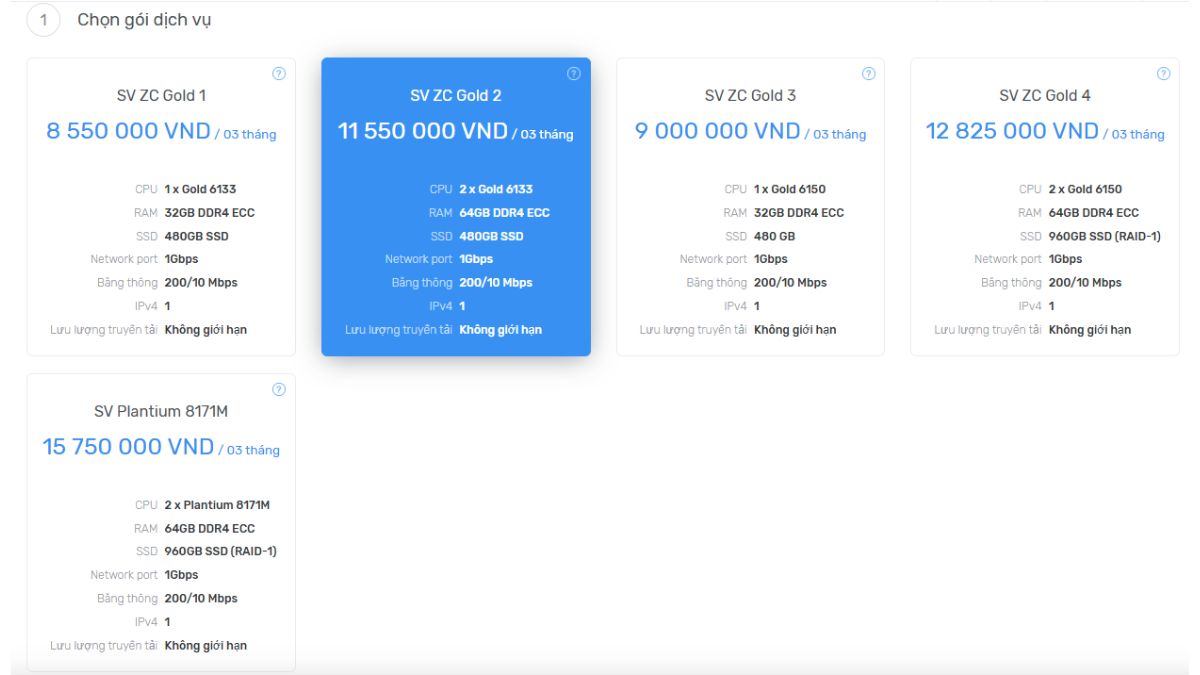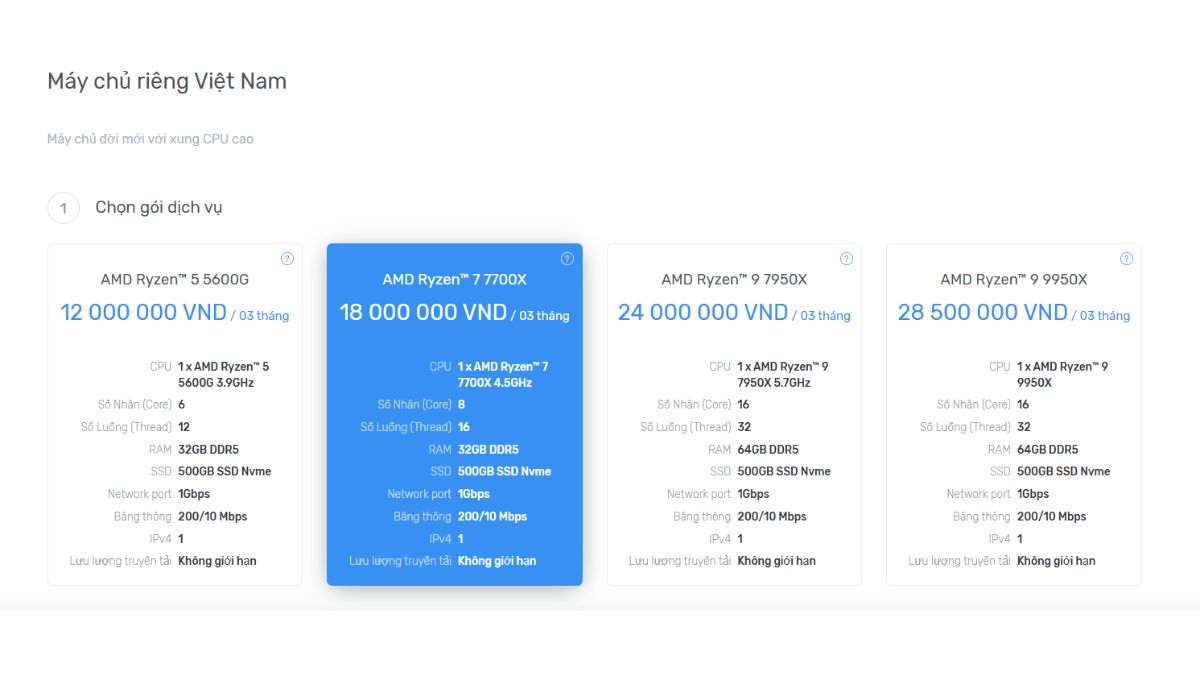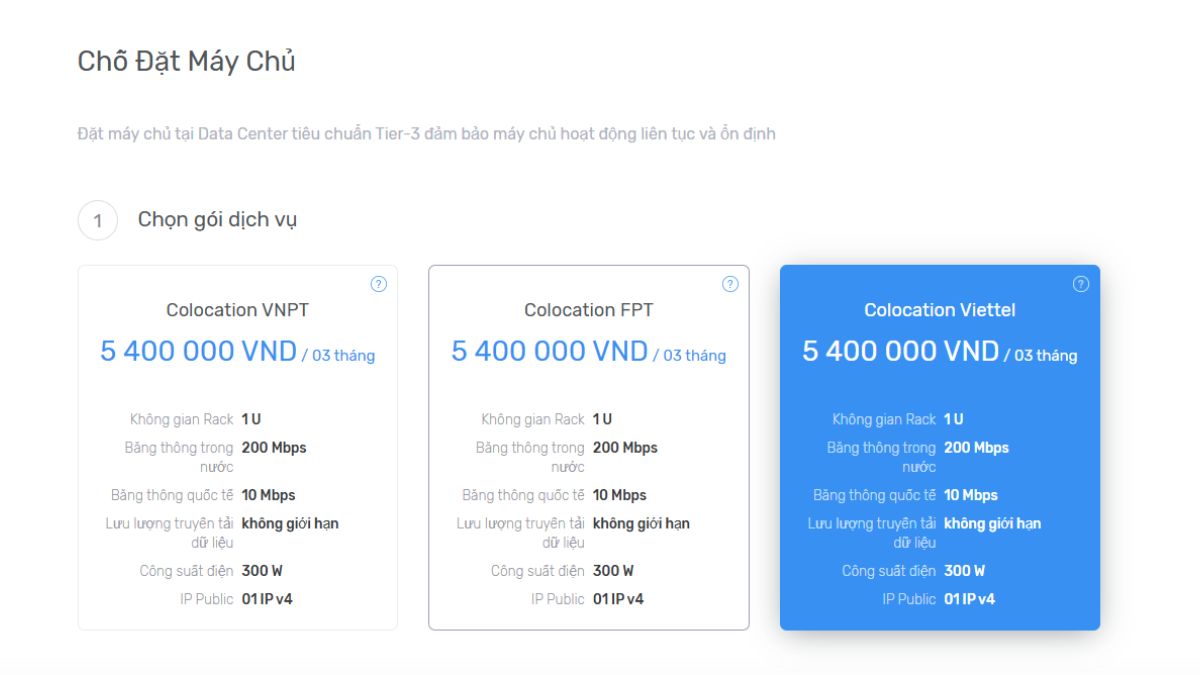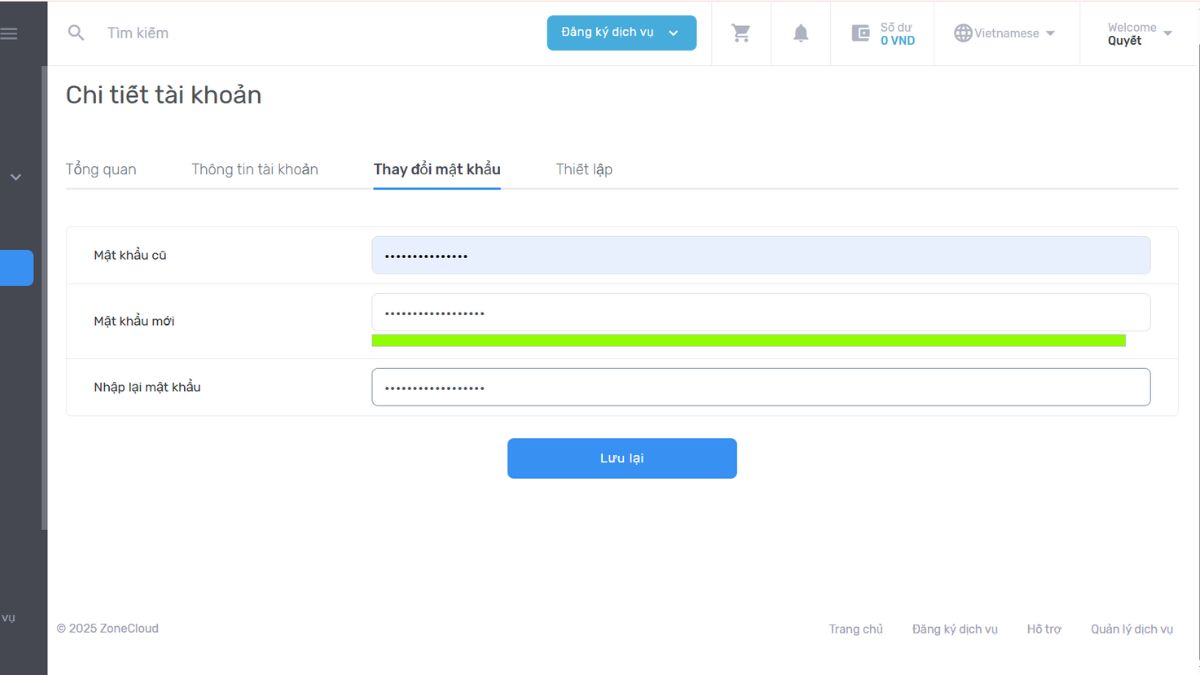Bước 1: Truy cập mục Hỗ Trợ
Trên giao diện chính trong portal của ZoneCloud, nhìn sang cột menu bên trái.
Tìm và nhấp vào mục “HỖ TRỢ”.
Tiếp theo, nhấp vào tùy chọn “Các yêu cầu hỗ trợ” để vào trang quản lý các ticket hỗ trợ của bạn.
Hoặc bạn cũng có thể truy cập Ticket nhanh tại đây: https://portal.zonecloud.vn/tickets/
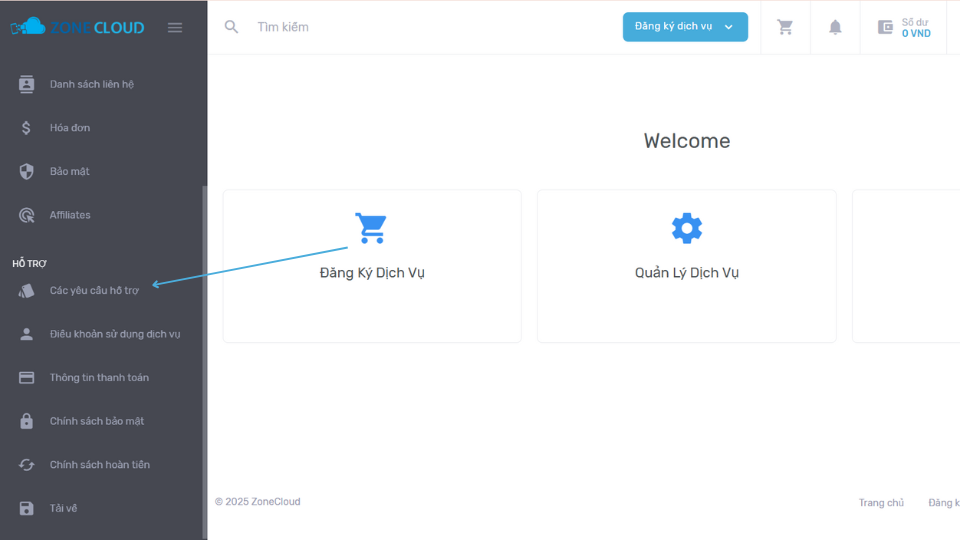
Bước 2: Bắt đầu tạo yêu cầu hỗ trợ mới
Sau khi vào trang “Các Yêu Cầu Hỗ Trợ”, bạn sẽ thấy các tab như “Tất cả”, “Mở”, “Đã trả lời”.
Ở góc trên bên phải của trang, tìm và nhấp vào nút “Tạo mới”.
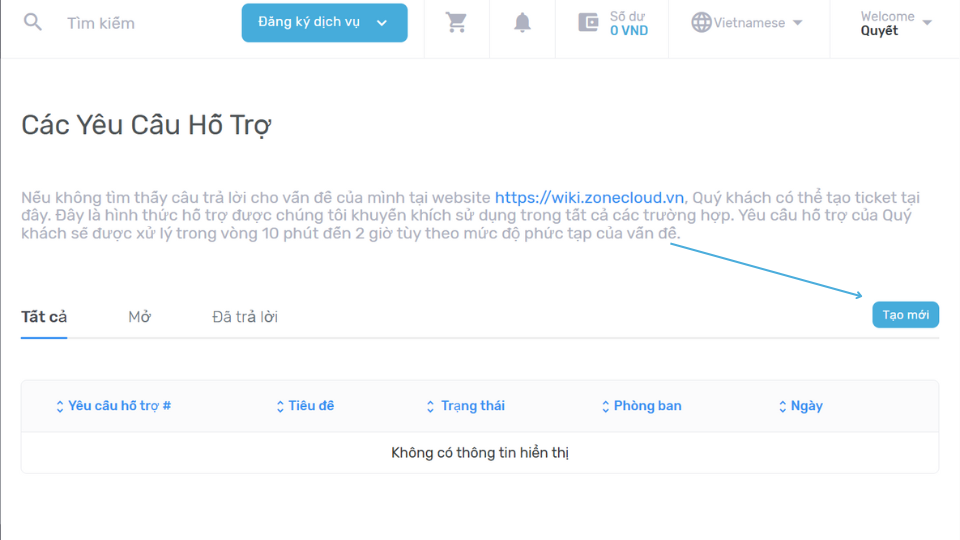
Bước 3: Điền thông tin chi tiết cho ticket
Một biểu mẫu sẽ xuất hiện. Bạn cần điền đầy đủ các thông tin sau:
- Chọn Phòng ban: Nhấp vào ô “Phòng ban” (Department). Chọn phòng ban phù hợp nhất với yêu cầu của bạn từ danh sách thả xuống (ví dụ: “Phòng Kinh Doanh”, “Phòng Kỹ Thuật”, “Customer Support”).
- Nhập Tiêu đề: Trong ô “Tiêu đề” (Title), nhập một tiêu đề ngắn gọn, rõ ràng và mô tả được vấn đề chính của bạn (ví dụ: “Lỗi đăng nhập”, “Yêu cầu báo giá dịch vụ X”, “Hỗ trợ cài đặt”).
- Mô tả Nội dung: Trong ô văn bản lớn có nhãn “Nội dung” (Content), hãy mô tả chi tiết vấn đề bạn đang gặp phải hoặc yêu cầu hỗ trợ của bạn. Cung cấp càng nhiều thông tin càng tốt (ví dụ: thời gian xảy ra, các bước bạn đã thực hiện, thông báo lỗi, ảnh chụp màn hình nếu có).
- Chọn Dịch vụ liên quan (Tùy chọn): Nếu yêu cầu của bạn liên quan đến một dịch vụ cụ thể mà bạn đang sử dụng của ZoneCloud, hãy nhấp vào ô “Dịch vụ liên quan” (Related Service) và chọn dịch vụ đó từ danh sách thả xuống.
- Thêm người nhận khác (CC – Tùy chọn): Trong ô “Additional Email Recipients (CC)”, bạn có thể nhập địa chỉ email của những người khác mà bạn muốn họ cũng nhận được thông tin về ticket này. Nhập nhiều email cách nhau bằng dấu phẩy.
- Đính kèm tệp tin (Tùy chọn): Nếu có các tệp tin hỗ trợ cho vấn đề của bạn (ví dụ: ảnh chụp màn hình lỗi, tệp log), bạn có thể kéo thả tệp tin vào khu vực được chỉ định hoặc nhấp vào để chọn tệp từ máy tính. Hệ thống cho phép các định dạng phổ biến như .jpg, .png.
- Đánh dấu dữ liệu nhạy cảm (Nếu cần): Nếu nội dung ticket chứa thông tin rất nhạy cảm, hãy đánh dấu vào ô “Đây là email chứa đữ liệu nhạy cảm.” để hệ thống có biện pháp xử lý phù hợp.
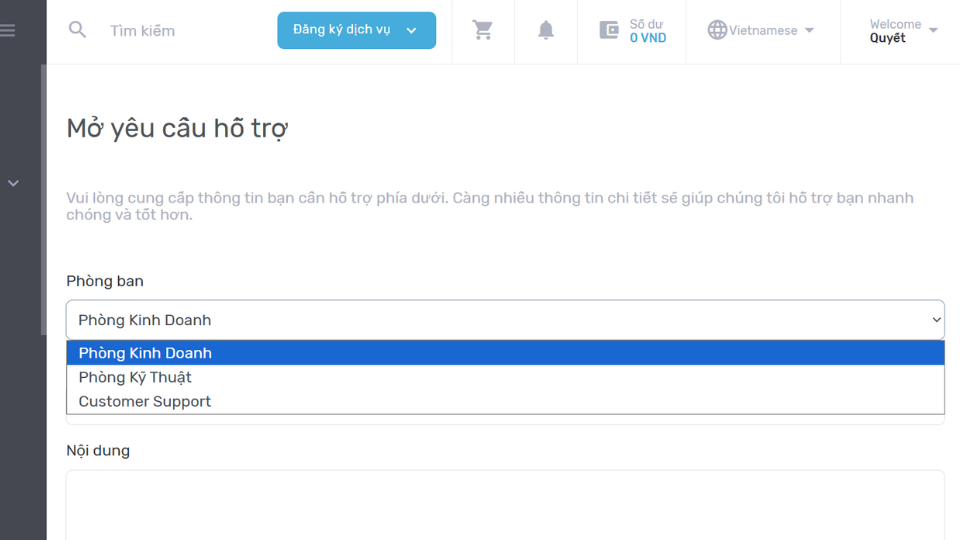
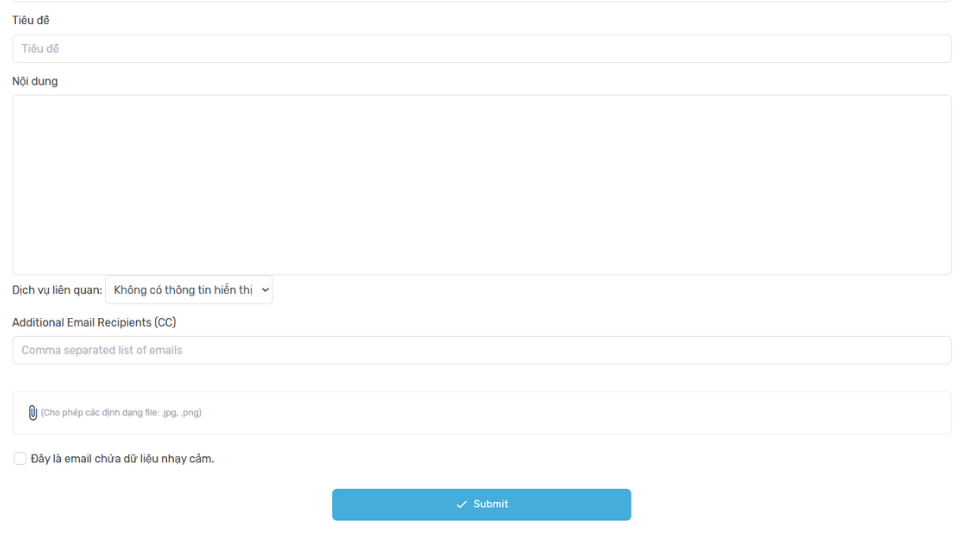
Bước 4: Gửi yêu cầu hỗ trợ
Sau khi đã điền đầy đủ thông tin và kiểm tra lại mọi thứ, hãy tìm đến nút “Submit” (Gửi) ở cuối biểu mẫu.
Nhấp vào nút “Submit” màu xanh dương để gửi ticket của bạn.
Sau khi gửi, ticket của bạn sẽ được ghi nhận và bạn có thể theo dõi trạng thái xử lý của nó trong mục “Các yêu cầu hỗ trợ”.
Đội ngũ hỗ trợ của ZoneCloud sẽ phản hồi bạn trong vòng 1 giờ sau khi bạn gửi ticket.